在手机摄影中,有时候我们会发现照片中出现了一些不明显的阴影,这可能会影响照片的整体美观度,如何有效地去除这些阴影,让照片看起来更加清晰明亮呢?针对这个问题,我们可以通过一些简单的方法来处理,让照片展现出更好的效果。接下来我们将分享一些去除手机照片中阴影的实用技巧,希望能帮助到大家。
如何去除拍摄文件中的阴影部分
操作方法:
1.在ps软件中打开要处理的图片,在图层面板中点开创建新的填充(调整图层)。点开曲线,把曲线值适当提升,使图片的暗部变亮
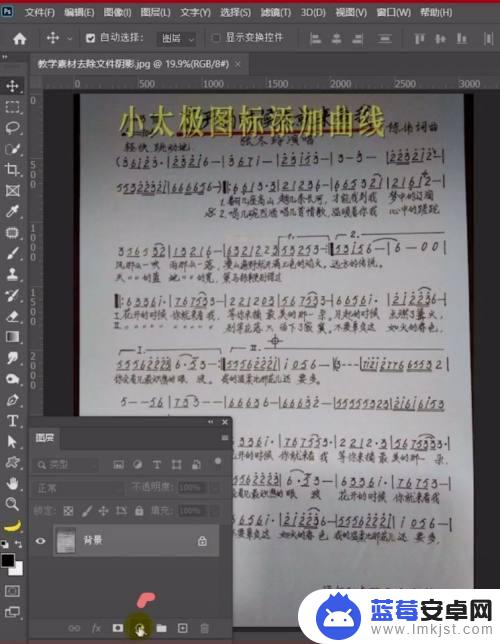

2.点击白色蒙版,ctrl+i执行一个反相
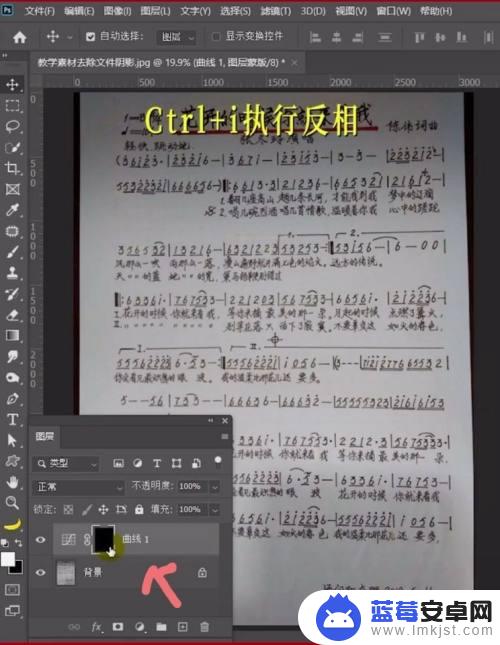
3.点击画笔工具--不透明选100,流量选50
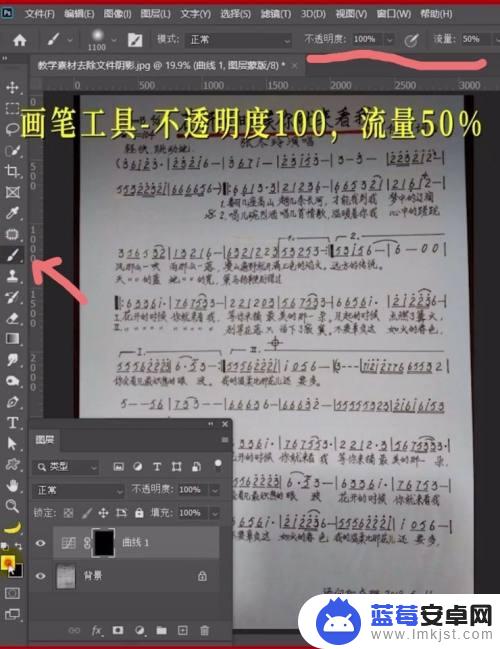
4.前景色选择白色
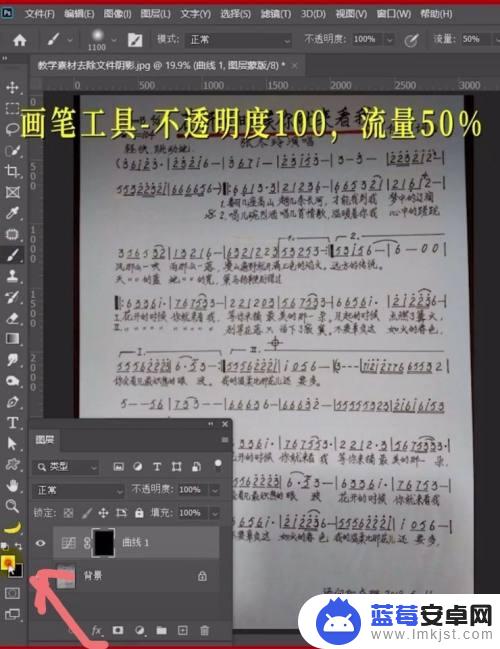
5.点击蒙版,在蒙版上把暗的地方用白色画笔还原和正常的部分一样
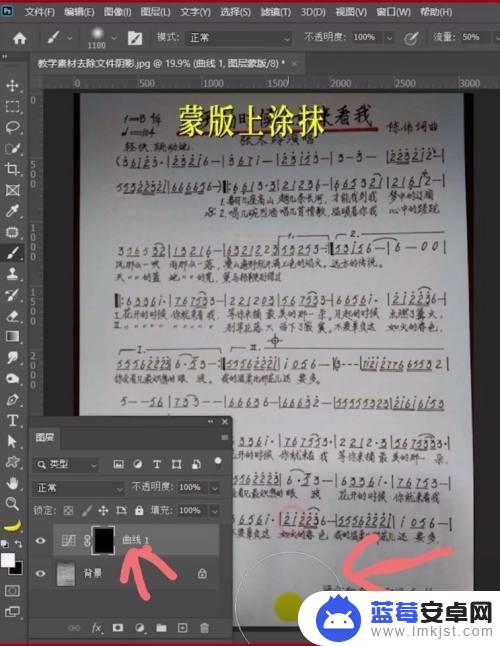
6.如果效果还是不理想,可以双击曲线,继续调整曲线值适当调高

以上就是如何去掉手机照片上的阴影的全部内容,如果您对此仍有疑问,可以参考小编提供的步骤进行操作,希望这对您有所帮助。












